삼성가전 스마트 싱스 어플에 연동해보자
개인적으로 삼성 가전제품을 구매하면 삼성가전 어플인 스마트 싱스에 구매한 삼성 가전제품들을 등록해서 사용하는 걸 추천드립니다. 그럼 스마트폰에서 현재 사용 중인 삼성가전제품 상태나 제품 청소 알람 혹은 부속품 교체시기까지 스마트 싱스 어플을 통해 관리할 수 있어 편리해지기 때문입니다. 그래서 오늘은 무더워 여름이 다가오는 만큼 실제로 스마트 싱스에 삼성 에어컨을 연동해 사용하면 좋은 점에 대해 알아보도록 하겠습니다.
삼성 에어컨 스마트 싱스에 연동하는 방법
우선 "Smart Things"앱을 설치한 다음에 어플을 실행을 하고 밑 하단에 즐겨찾기 바로 옆 "기기"를 클릭하고 위 상단에 "+" 버튼 클릭해 "기기 추가"를 클릭해줍니다.


그럼 다양한 삼성가전제품들을 스마트 싱스에 등록해서 사용할 수 있습니다. 그중 "에어컨 기기"를 찾아 스마트폰이랑 연동해보겠습니다.

그다음 페이지에서 삼성 에어컨을 사용 중이니 "Samsung"를 클릭하고 해당 에어컨 유형을 선택해줍니다. 저는 스탠드형 에어컨을 사용하고 있어 스탠드형 에어컨을 클릭했습니다.


그럼 이제부터 본격적으로 스마트 싱스 어플을 통해 사용 중인 삼성 에어컨을 스마트폰이랑 연동해보도록 하겠습니다.

현재 에어컨 설치되어있는 장소와 방을 선택을 하고 "다음"을 클릭합니다. 그다음 밑에 있는 리모컨 이미지 중 왼쪽 리모컨을 사용 중이라면 무풍 버튼을 오른쪽 리모컨을 사용 중이라면 예약 버튼을 약 5초 이상 길게 눌러줍니다.

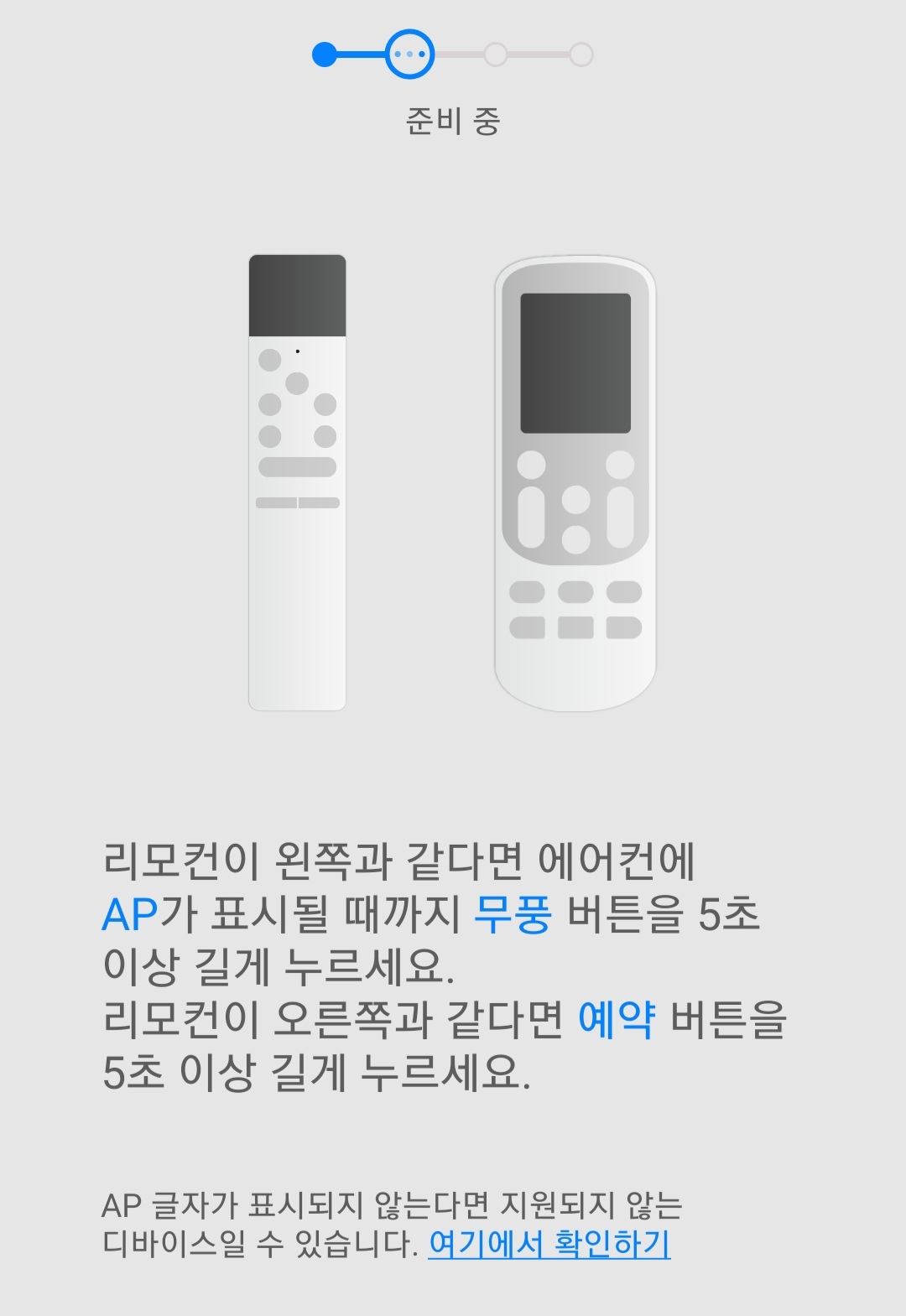
그럼 실제 사용 중인 삼성 에어컨 디스플레이에 AP라는 문구가 뜹니다.

그다음 자동으로 스마트폰이랑 에어컨이 연동이 되고 집에 있는 와이파이 네트워크랑 연결하기 위해 "연결" 문구가 뜨면 연결을 해줍니다.
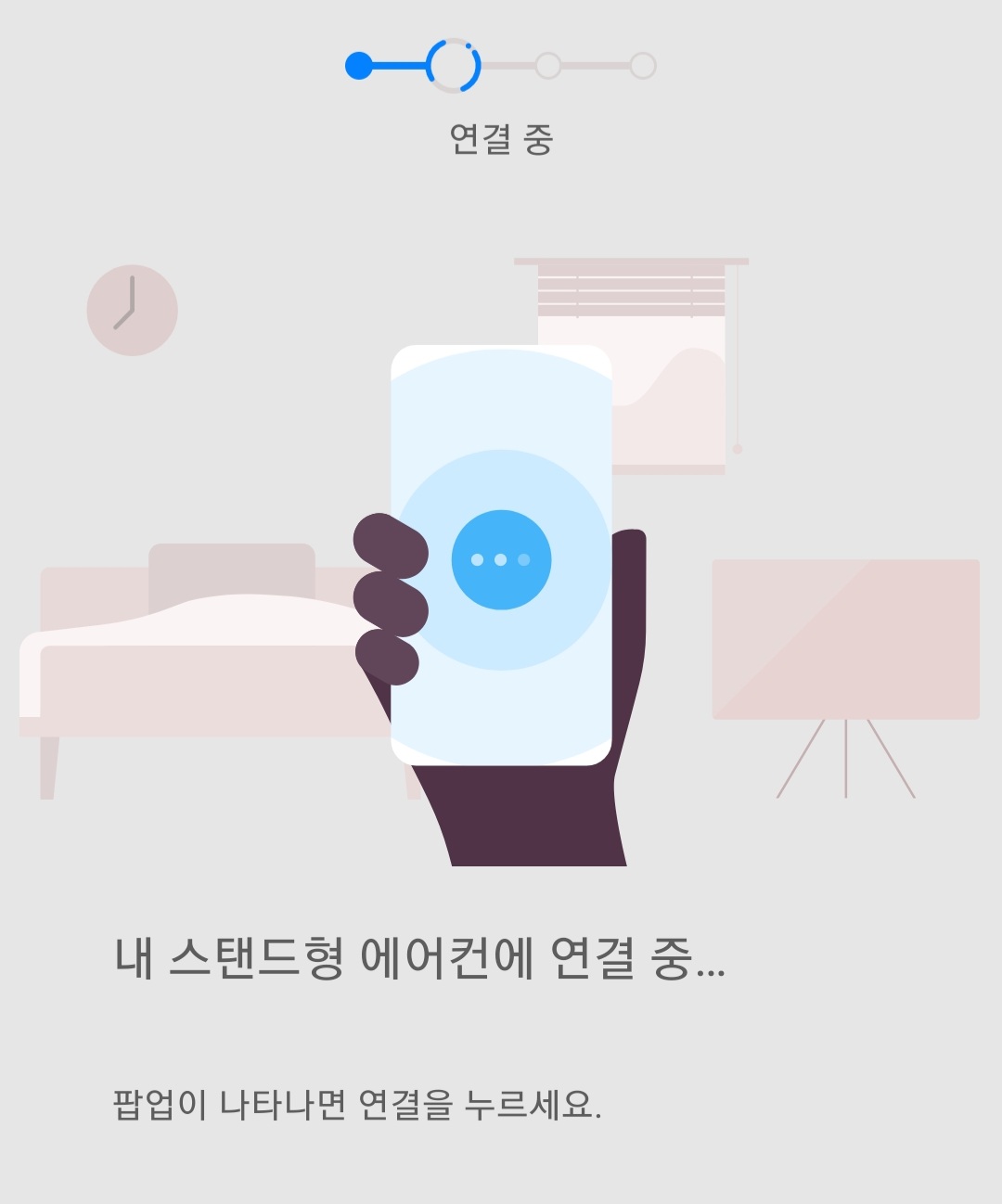

와이프보단 제가 가전제품에 관심이 많다 보니 "관리자 되기" 선택하여 진행하였고 그다음으로 에어컨 본체에 있는 전원 버튼을 누르라는 페이지가 뜹니다. 그럼 리모컨으로 전원을 끄지 말고 꼭 본체 제품에 전원 버튼을 눌러줍니다.


그다음 실제 사용 중인 와이파이랑 연동해주면 스마트폰이랑 알아서 연결이 됩니다.


스마트폰이랑 에어컨이 연동이 되면 기기 이름을 설정해주고 완료하면 연동은 끝납니다.
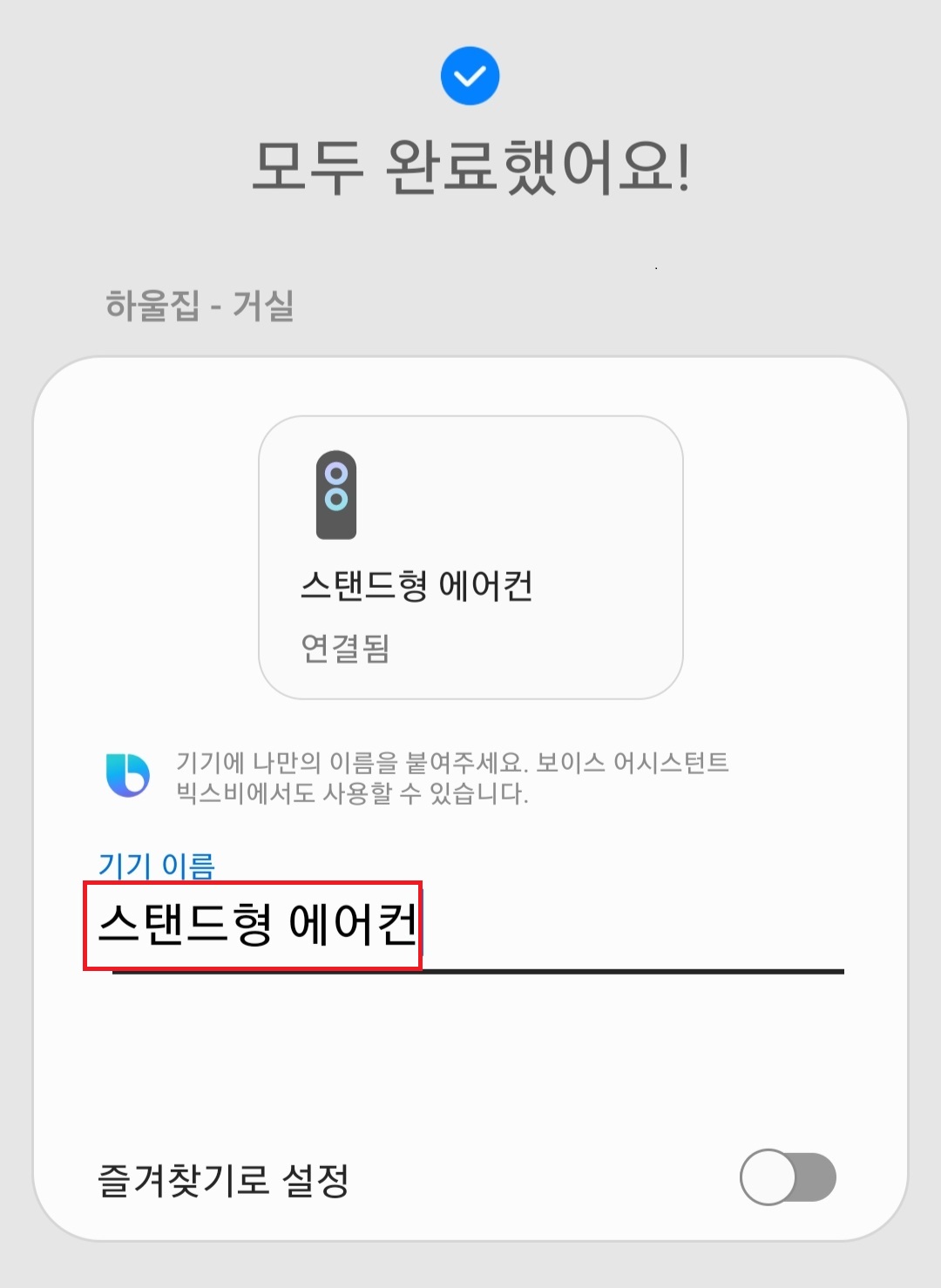
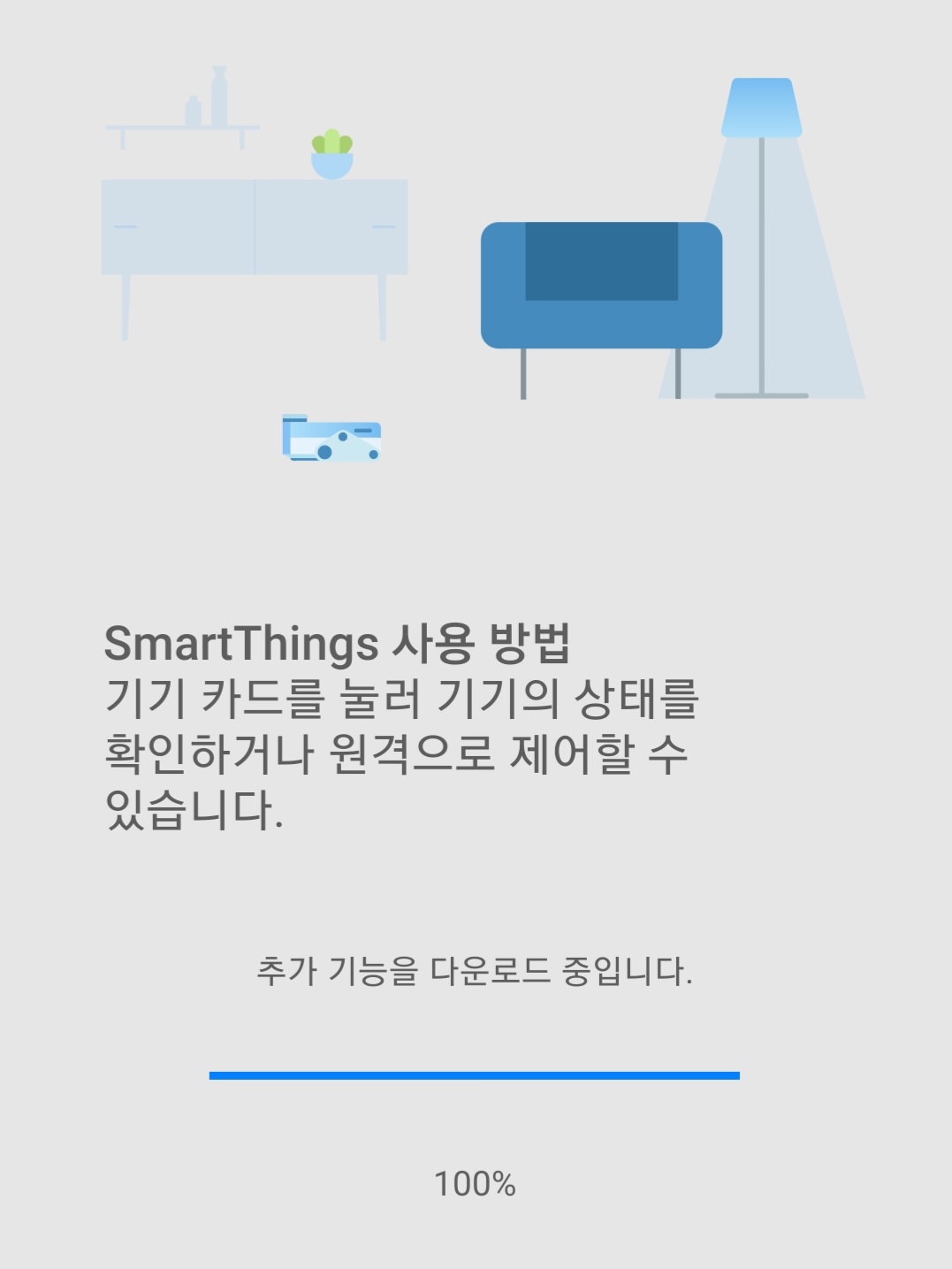
그럼 스마트 싱스 어플을 실행하면 에어컨을 컨트롤할 수 있게 됩니다. 예를 들어 열대야가 찾아와 밤에 잠을 자는데 더워서 에어컨을 틀고 싶을 때 굳이 리모컨을 찾으러 거실에 나오지 않고도 스마트폰으로 제어할 수가 있고 반대로 외출을 했는데 깜빡하고 에어컨을 못 끄고 나왔을 때 스마트폰으로 제어가 가능합니다. 그 외 리모컨에 있는 웬만한 기능들은 스마트폰으로 제어가 가능하고 추가로 에어컨 필터 청소 시기가 되면 알람을 해주기 때문에 더욱더 사용 중인 에어컨을 청결하게 사용할 수 있습니다.


마지막으로 스마트 싱스 어플을 통해 삼성 에어컨을 연동해 놓았다면 개인적으로 추천드리고 싶은 기능은 바로 인공지능 진단 기능입니다. 항상 본격적인 여름이 찾아오면 에어컨을 틀게 되는데 간혹 냉매가 빠지거나 제품 이상 혹은 실외기에 이상이 생겨서 수리를 하고 싶어도 무더운 여름철은 서비스 기사님들도 바쁘다 보니 서비스 신청을 하면 꼭 2주 이상 기다려야 하는 불상사가 생기기 마련 그래서 못 참을 정도에 무더위가 오기 전 에어컨 인공지능 진단 기능을 사용해서 미리미리 점검을 하는 걸 추천드립니다
스마트싱스 앱으로 삼성 에어컨 자가 진단 하는 방법
삼성 에어컨 자가진단으로 올여름 미리 대비하자 매년 6월 말에서 7월 초 장마철이 끝나면 본격적인 무더위 여름이 찾아오고 그 무더위를 견뎌내기 위해 많은 분들이 구매해놓은 혹은 구매한 에
hawooljin.com
'삼성전자 > 삼성전자 가전 관련 정보' 카테고리의 다른 글
| 삼성 일반 통돌이 세탁기 국내 최대 용량 25Kg 출시 제품 특징 알아보자! (0) | 2022.07.03 |
|---|---|
| 스마트싱스 앱으로 삼성 에어컨 자가 진단 하는 방법 (0) | 2022.07.01 |
| 2022 장마를 책임져줄 새롭게 다시 태어난 삼성 인버터 제습기 (0) | 2022.06.30 |
| 삼성 스마트 뷰 & 앱 캐스팅 기능 알아보기 (0) | 2022.06.22 |
| 2022 삼성 비스포크 사랑하는 분들이라면 팬 파티 행사에 참여하자 (0) | 2022.06.05 |




댓글